一、先别慌:先判断是真死机还是假死机
**1. 屏幕无反应≠主板烧毁**
先摸一下机身是否发烫,若只是温热,大概率是系统卡死而非硬件故障。
**2. 先排除“屏幕触控失灵”**
用另一部手机给自己打 *** ,若 *** 响起并能滑动接听,说明系统运行正常,只是触控层 *** 。
**3. 观察指示灯与振动**
插上充电器,看是否有充电图标或振动反馈;若有,证明主板仍在工作。
---
二、强制重启:各品牌机型按键组合一次讲透
**iPhone系列**
- iPhone 8及以上:快速按音量+、音量-,再长按侧边键直到出现苹果标志。
- iPhone 7/7 Plus:同时按住音量-与电源键约10秒。
- iPhone 6s及更早:同时按住Home键与电源键。
**安卓主流品牌**
- 华为/荣耀:长按电源键10秒以上,或电源+音量下10秒。
- 小米/Redmi:电源+音量上,保持10秒。
- OPPO/Realme/一加:电源+音量上,部分老机型需电源+音量下。
- 三星:电源+音量下,若无效再试电源+音量上+Bixby键。
**注意**:若按键组合无效,先插上充电器再试,低电量时系统可能拒绝重启。
---
三、电量耗尽法:当按键也失效时的“笨办法”
**适用场景**:强制重启无反应,且无法拆电池的一体机。
**操作步骤**:
1. 拔掉充电线,让手机持续亮屏或后台运行直至电量耗尽。
2. 若屏幕常亮,可打开手电筒、录像等高耗电功能加速耗电。
3. 自动关机后,再充电5分钟,尝试正常开机。
**风险提示**:
- 锂电池过放可能损伤容量,尽量在20%电量前解决。
- 若手机过热,先降温再执行,避免电池鼓包。
---
四、外接设备救命:OTG鼠标与电脑工具
**1. OTG鼠标临时操控**
- 准备Type-C转USB-A转接头与有线鼠标。
- 插入后,用鼠标点击屏幕,可绕过触控失灵区域完成关机或备份。
**2. 电脑端ADB命令**
- 提前在电脑安装ADB工具包,手机开启过USB调试。
- 连接电脑后,执行命令:
```
adb reboot
```
- 若未开USB调试,可尝试进入Recovery模式后清除缓存。
---
五、终极手段:Recovery模式双清与刷机
**进入Recovery通用步骤**:关机后,按电源+音量上(或下)进入。
**双清操作**:
- 选择“Wipe Cache Partition”清除缓存(不会丢数据)。
- 若仍卡死,再选“Wipe Data/Factory Reset”恢复出厂(会清空资料)。
**线刷救砖**:
- 下载官方固件包与刷机工具(如小米MiFlash、华为HiSuite)。
- 按教程进入Fastboot模式,刷入完整系统。
---
六、预防卡死的五个日常习惯
**1. 定期清理后台**:每天睡前关闭不用的APP。
**2. 避免存储爆满**:保留至少10%存储空间。
**3. 谨慎更新测试版系统**:等稳定版推送再升级。
**4. 使用原装充电器**:劣质充电头可能引发电压不稳。
**5. 每月一次完全重启**:释放内存碎片,重置系统状态。
---
七、高频疑问解答
**Q:强制重启会丢失照片吗?**
A:不会,相当于电脑按重启键,未进行格式化操作。
**Q:手机频繁死机是电池问题吗?**
A:大概率是系统或主板故障,电池老化通常表现为自动关机而非卡屏。
**Q:进水后卡死还能救吗?**
A:立即断电,用无水酒精清洗主板,若腐蚀不严重可修复;切勿强行充电。
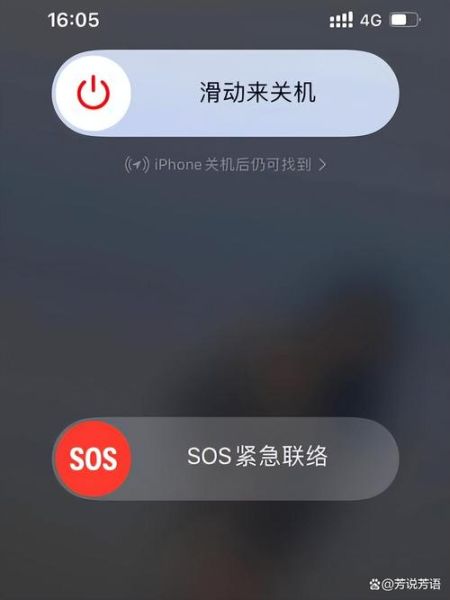
暂时没有评论,来抢沙发吧~